win10总是提示更新
最近使用Win10系统的用户可能经常遇到系统提示更新的情况,有些人可能觉得烦人,尤其是在关键时刻弹出更新提示,Win10系统自动更新是为了保证系统安全和稳定性,但有时候我们也希望能够关闭自动更新,以免影响到我们的工作和使用体验。接下来就让我们一起了解一下Win10自动更新关闭的方法。
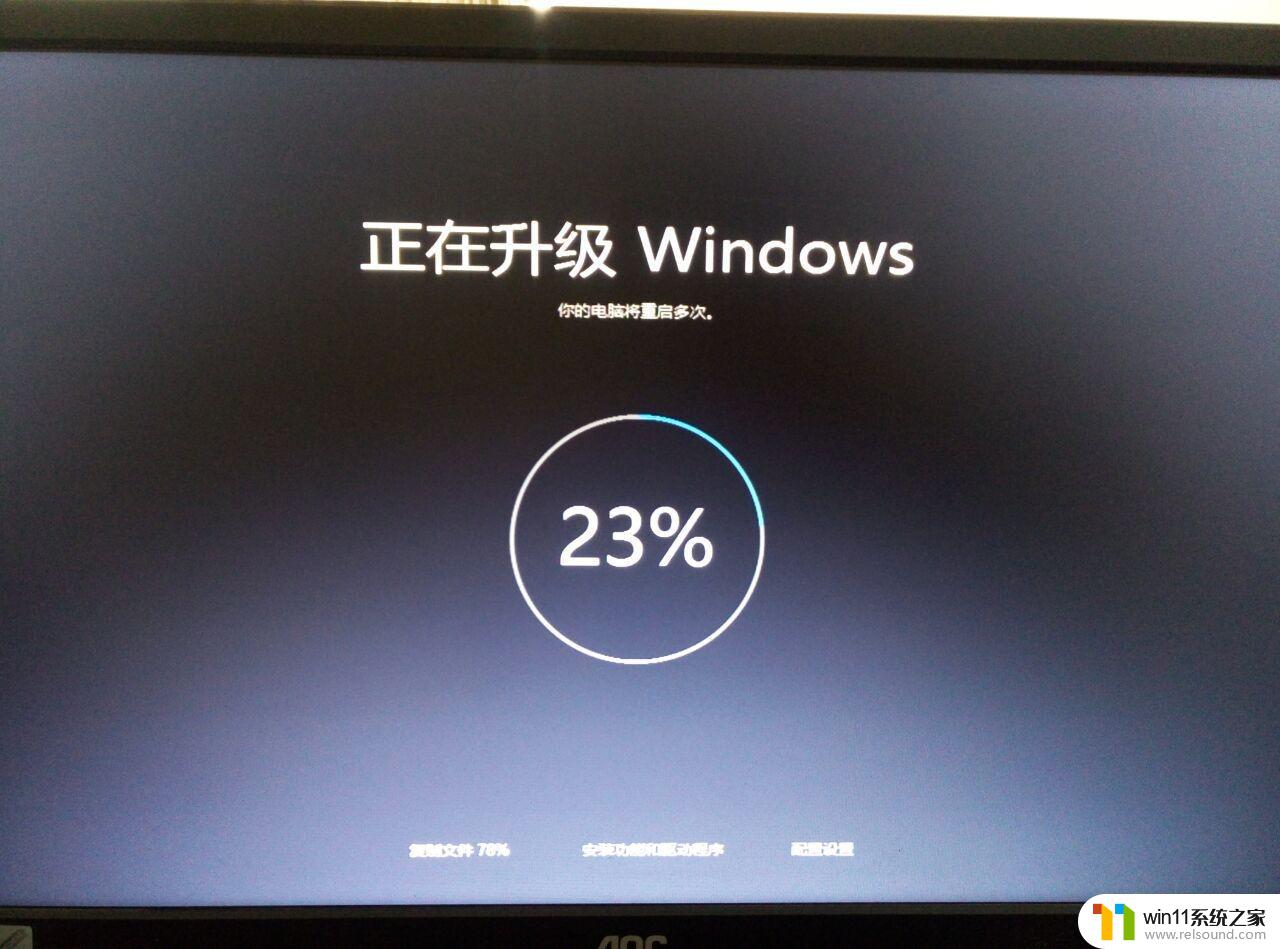
如果不喜欢系统频繁自动更新,可以 关闭后台更新。
win10关闭自动更新步骤:
1.首先,打开win 10系统,在桌面上选择 “此电脑 ” ,右键点击,在右键菜单中找到 “管理” ,点击打开。
2.然后,在“计算机管理”窗口中左侧选择 “服务和应用程序” 找到 “服务” ,点击打开。
3.然后,在右侧窗口中选择 “Windows Upda t e” ,在右键菜单中点击 “属性” ,点击打开。
4.然后,在“Windows Update的属性”窗口中,将 “启用类型” 设置为 “禁用” 。
5.最后,点击确定保存设置,即可关闭win10自动更新,问题解决。
1.关闭自动更新打不上补丁,电脑系统很 容易被黑客侵入。
2.微软的系统会有很多漏洞,为了弥补漏洞,增强安全性,微软会自动更新下载。虽然更新用处不是很大,不过还是 不要关闭更新,可以增强安全性。
3.win10系统自动更新需要消耗网速,下载系统。电脑可能变卡或网络变慢,你可以在空闲时间手动更新。
以上是win10总是提示更新的全部内容,如有需要的用户可以按照以上步骤进行操作,希望能够对大家有所帮助。















